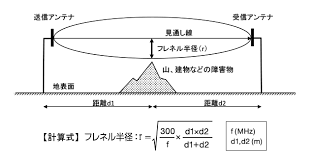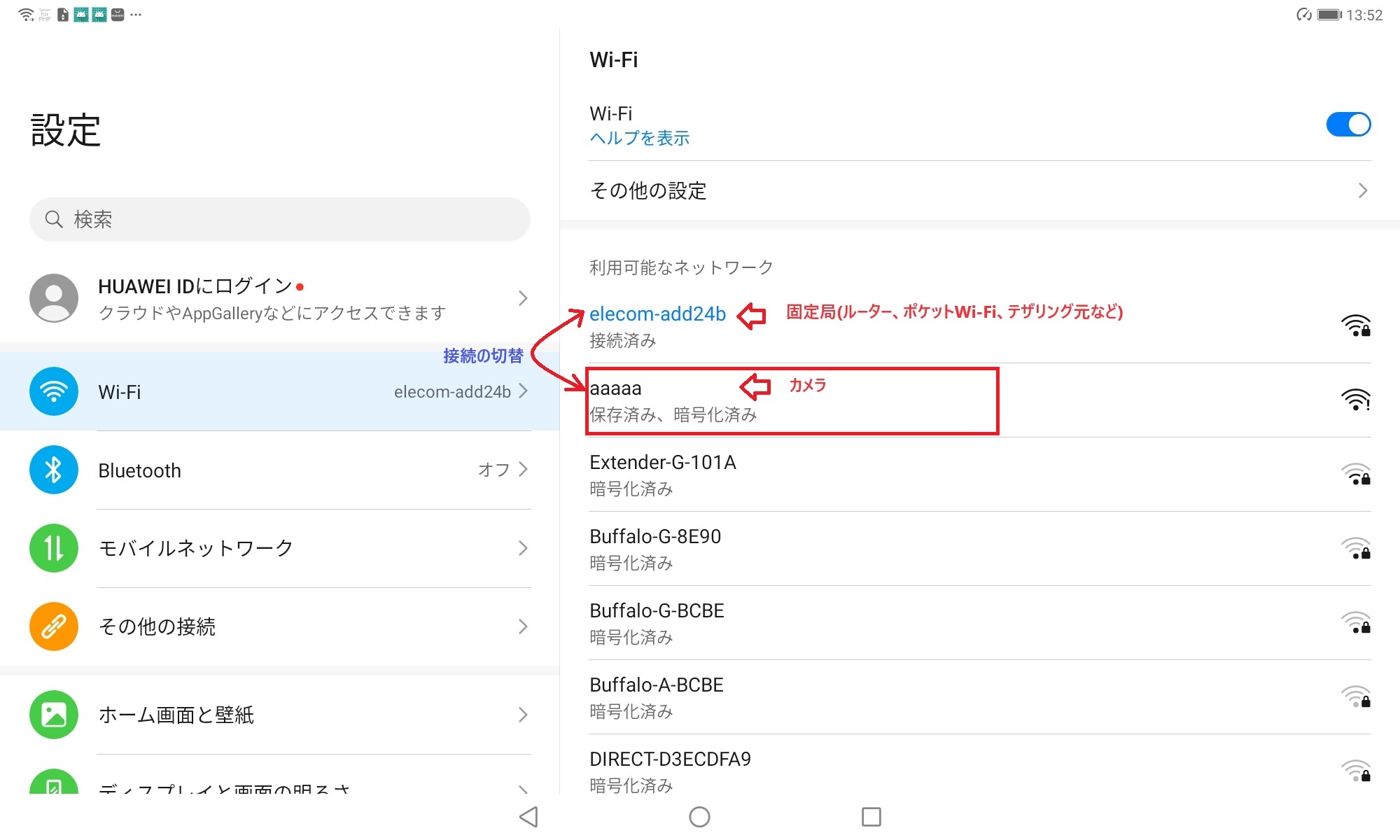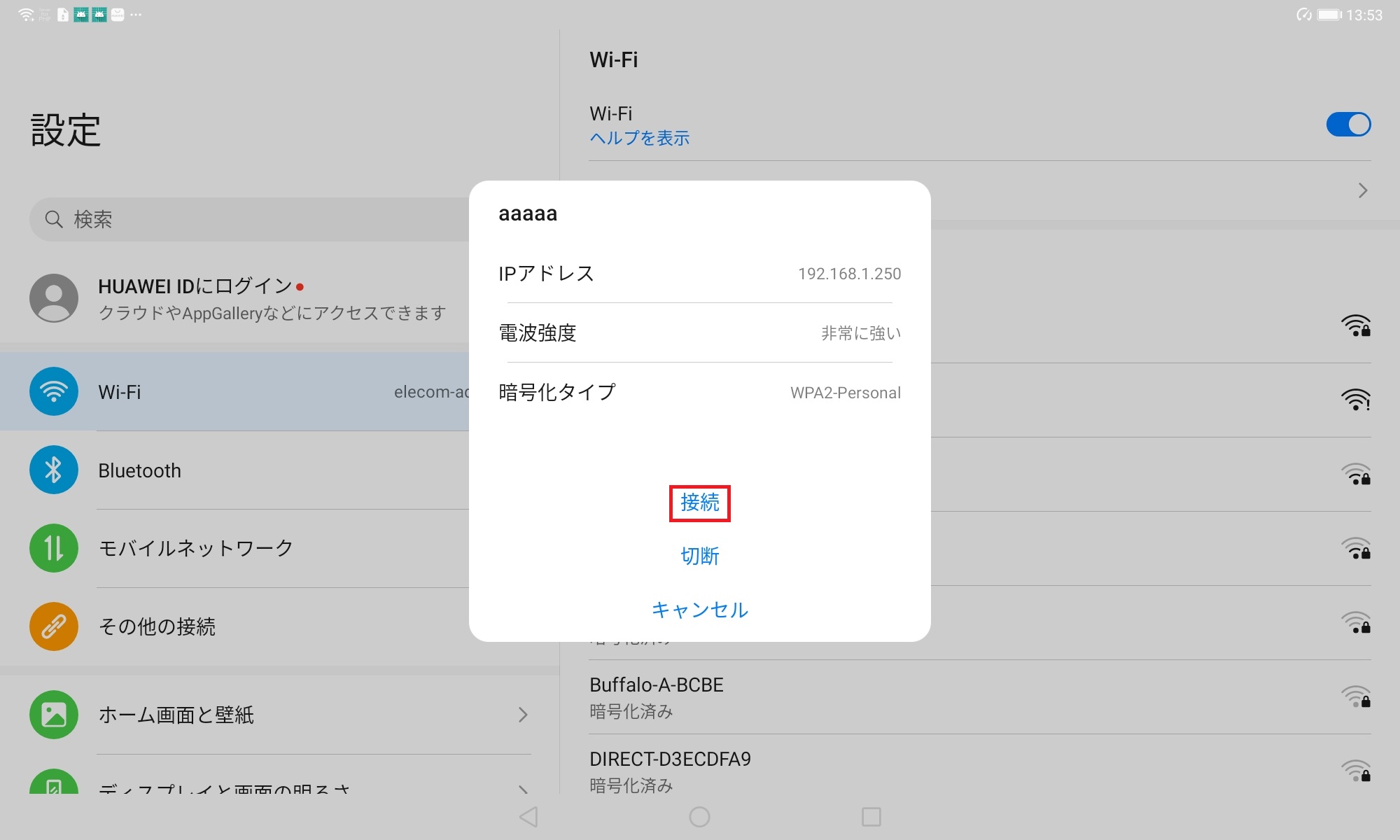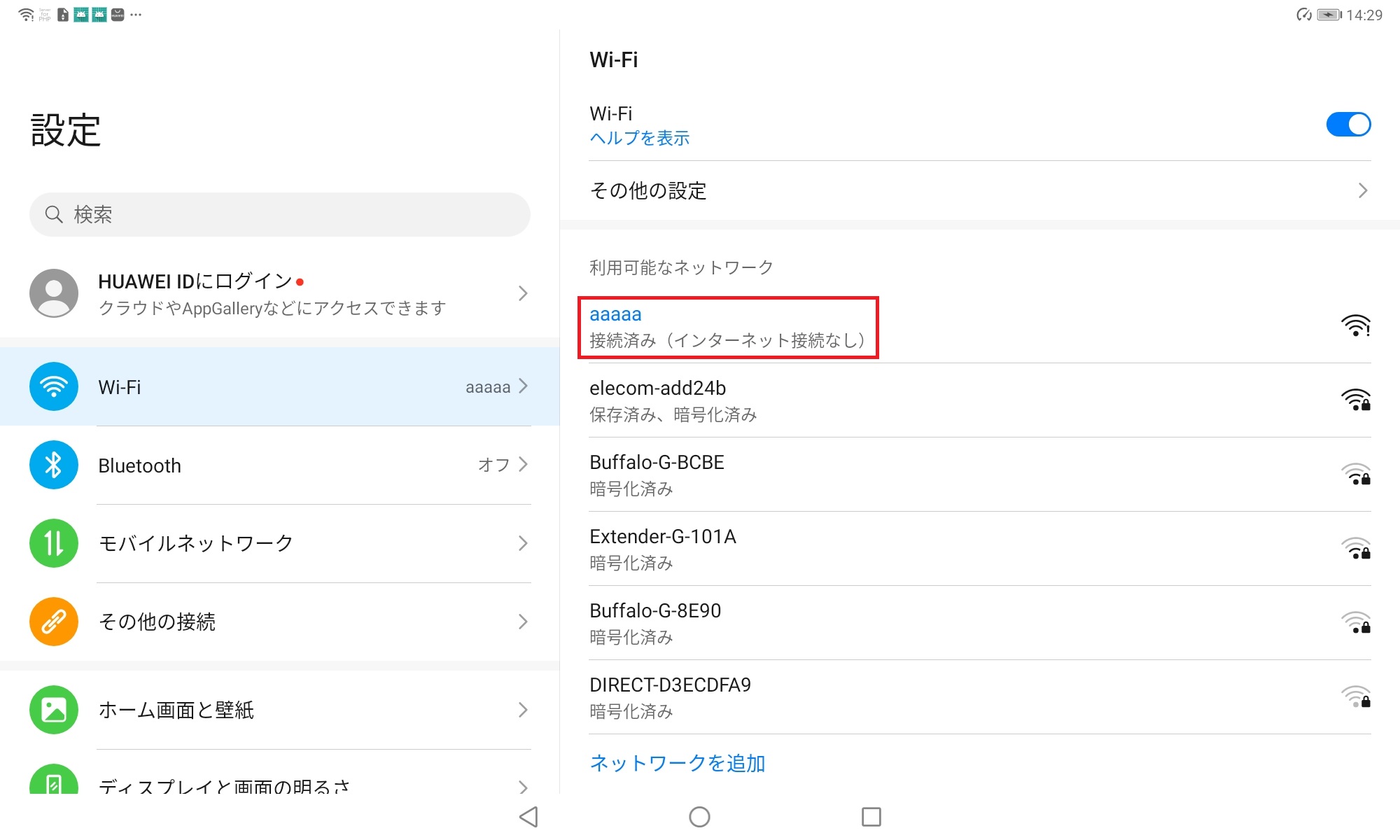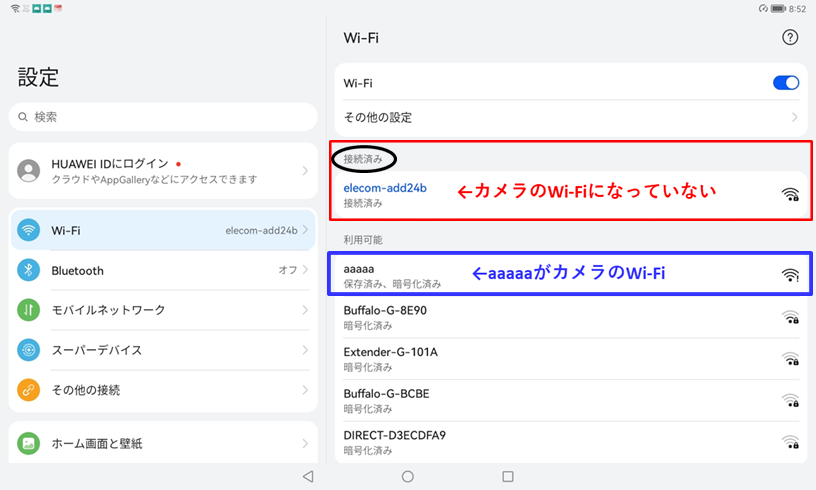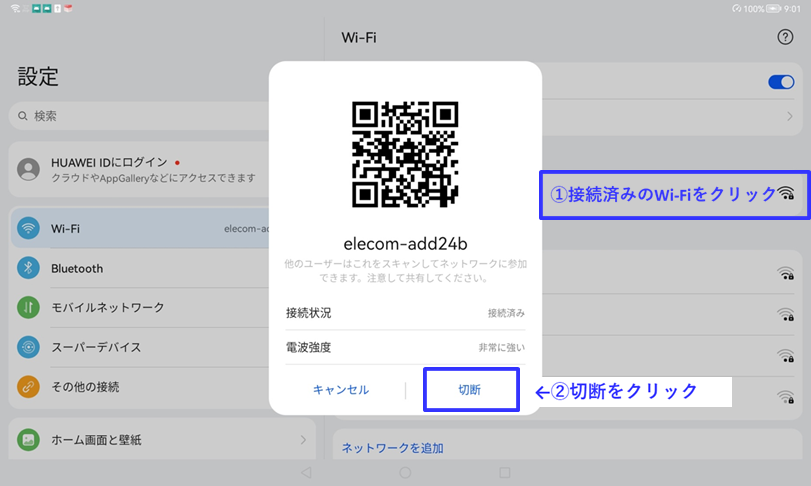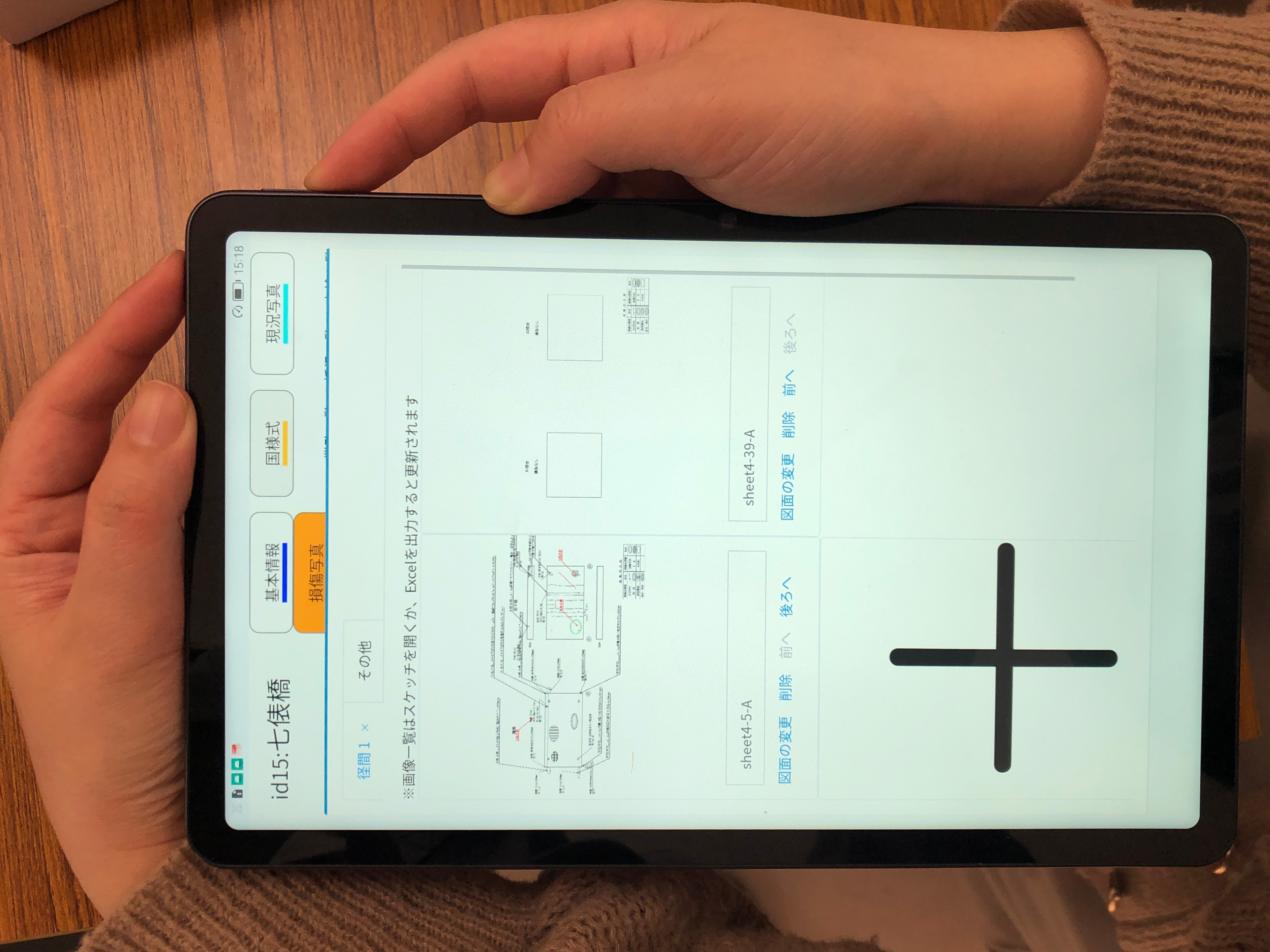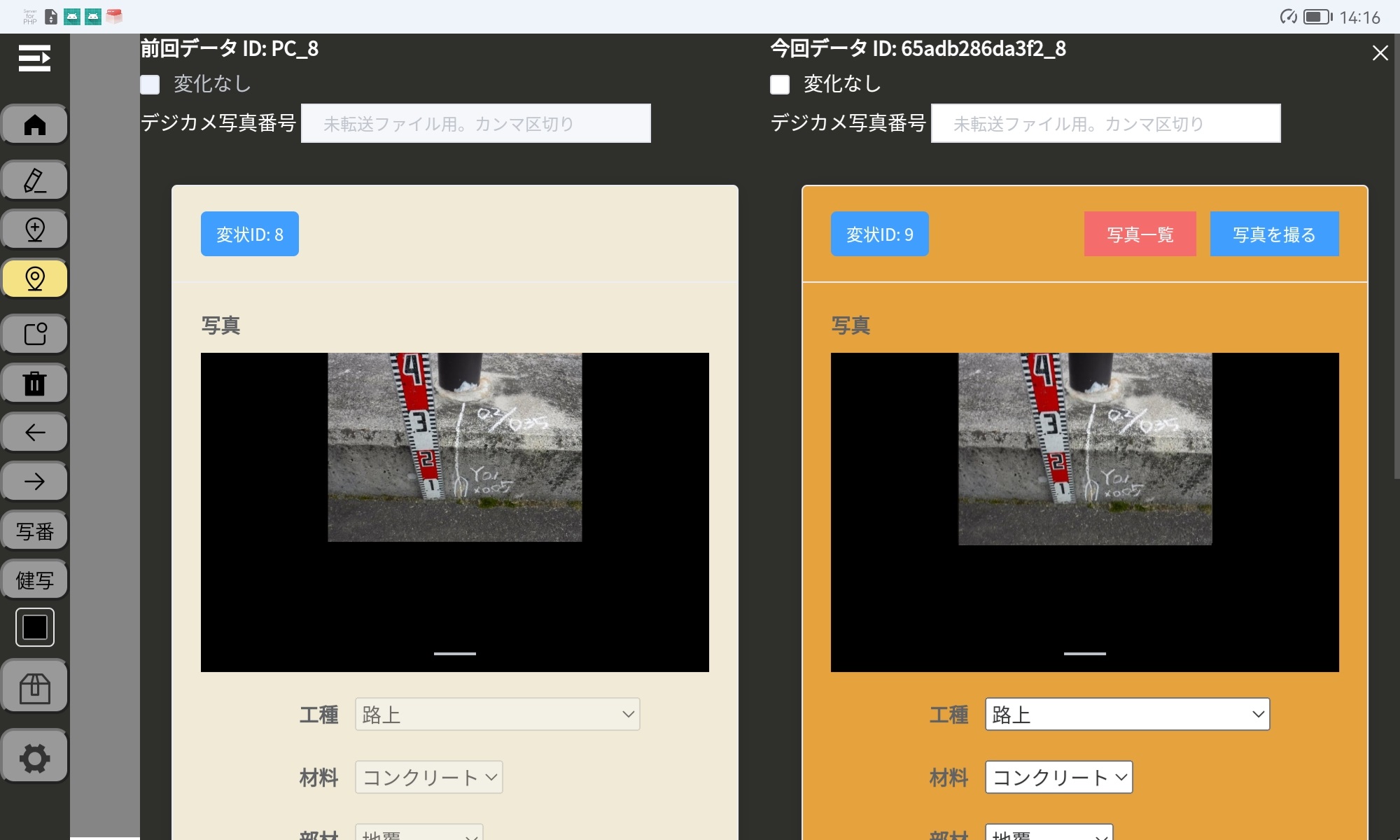アレリオ橋梁点検Ver2 よくある質問集
2024/04/15
6.カメラとタブレットの通信可能距離はどれくらいですか?
カメラとタブレットの通信可能距離は、見通しにもよりますがテストでは100m離れても通信可能でした。実際の点検作業では、二人以上で作業し、1人がカメラを持って梯子に登り写真を撮り、もう一人がタブレットを持って写真が撮れたことを確認するといった場面が想定されますが、いずれの場合もタブレットからカメラが見通せる位置で作業を行って下さい。橋の下でカメラの操作、橋の上部(床版)でタブレットを操作するような場合はお互いが見通せないため、タブレットを持った作業者がカメラを見通せる位置に移動する必要があります。
2024/04/10
5.Wi-Fiの切替方法
カメラとのWi-Fi接続とインタネット回線の切替方法1.インターネット回線が繋がっている状態でカメラの電源を入れます。
2.設定→Wi-Fi→「aaaaa」を押します。
3.接続を押します。(写真2)
4.しばらく待つとカメラとの接続「aaaaa」が接続済み(インターネット未接続)の表示に変わります。
※切断を押してしまうと、パスワードを含むWi-Fi接続設定が消えてしまいますので注意してください。
※カメラとインターネット回線がどちらも有効の場合は、インターネット回線が優先されてしまうため、2からの操作を再度お願いします。
2024/04/02
3.写真の取り込みが出来ない
写真の取り込みが出来ない場合、設定のWi-Fiの接続確認をお願いいたします。他のWi-Fiアクセスポイント(AP)を使用したい場合は【よくある質問集5】の手順でカメラとのWi-Fi接続を行ってください。
【カメラ機能のWi-Fi名称】aaaaa
※カメラ本体がアクセスポイントとして働き、カメラとタブレットはWi-Fi回線を使用し通信を行っています。
そのため、一度接続したことのある固定のWi-FiやフリーのWi-Fi、その他のWi-Fi接続が優先され、カメラとの通信が出来なくなります。
その結果写真が取り込まれません。
※インターネット回線に繋ぐ必要が無ければ、写真2の切断を行ってください。
※インターネット回線もカメラも両方接続が必要な場合は【よくある質問集5】の操作を行ってください。